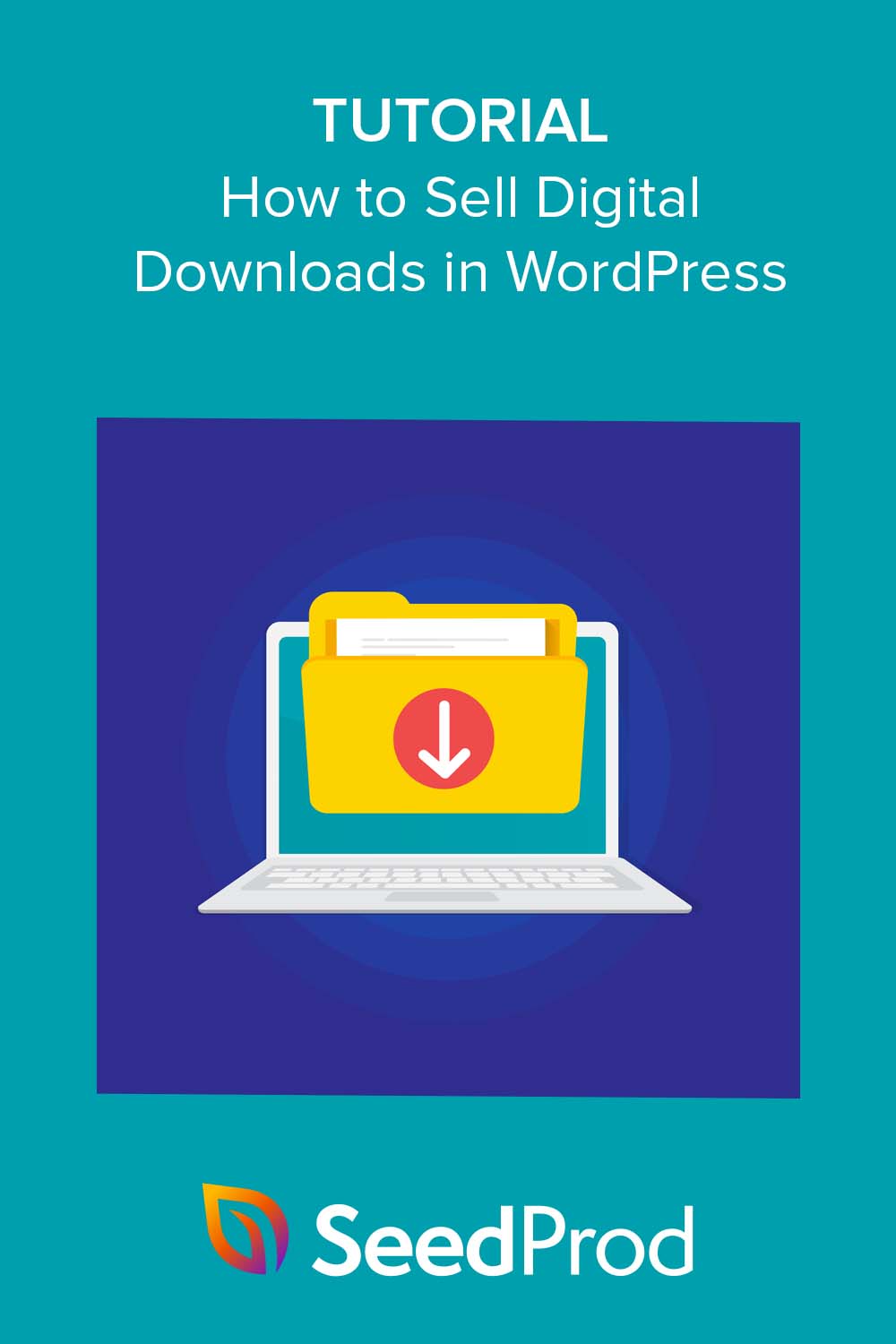วิธีขายการดาวน์โหลดดิจิทัลใน WordPress (ไม่มีรหัส)
เผยแพร่แล้ว: 2023-07-13คุณต้องการเรียนรู้วิธีขายการดาวน์โหลดดิจิทัลสำหรับธุรกิจออนไลน์ของคุณหรือไม่?
ไม่ว่าคุณจะเป็นศิลปิน นักเขียน นักออกแบบ หรือผู้ประกอบการ การขายผลิตภัณฑ์ดิจิทัลเป็นวิธีที่มีประสิทธิภาพในการสร้างรายได้จากทักษะและความรู้ของคุณ แต่คุณจะขายสินค้าดิจิทัลได้ที่ไหนนอกจากแพลตฟอร์มยอดนิยมอย่าง Etsy คำตอบคือเวิร์ดเพรส
ในคู่มือนี้ เราจะแสดงวิธีขายการดาวน์โหลดดิจิทัลใน WordPress สำหรับผู้เริ่มต้น
การขายการดาวน์โหลดดิจิทัลมีกำไรหรือไม่?
การขายการดาวน์โหลดดิจิทัลเป็นวิธีที่ดีในการสร้างรายได้ ด้วยผลิตภัณฑ์ดิจิทัล คุณไม่ต้องกังวลเกี่ยวกับสินค้าคงคลังหรือค่าขนส่ง นอกจากนี้ยังสามารถขายผลิตภัณฑ์ดิจิทัลซ้ำ ๆ สร้างรายได้ที่มั่นคง
กุญแจสู่ความสามารถในการทำกำไรอยู่ที่มูลค่าของผลิตภัณฑ์ดิจิทัลของคุณ และคุณทำการตลาดกับผู้มีโอกาสเป็นลูกค้าได้อย่างมีประสิทธิภาพเพียงใด
ฉันจะขายการดาวน์โหลดดิจิทัลนอกเหนือจาก Etsy ได้ที่ไหน
แม้ว่า Etsy จะเป็นแพลตฟอร์มอีคอมเมิร์ซยอดนิยมสำหรับการขายเนื้อหาที่จับต้องได้และดิจิทัล แต่ก็ไม่ใช่แพลตฟอร์มเดียว ทางเลือกอื่นนอกเหนือจาก Etsy Shop ได้แก่ Shopify, eBay และ Amazon
อย่างไรก็ตาม หากคุณต้องการควบคุมร้านค้าของคุณอย่างเต็มที่ การขายโดยตรงจากเว็บไซต์ของคุณเองก็เป็นทางเลือกที่ดี นี่คือสิ่งที่ WordPress มีประโยชน์
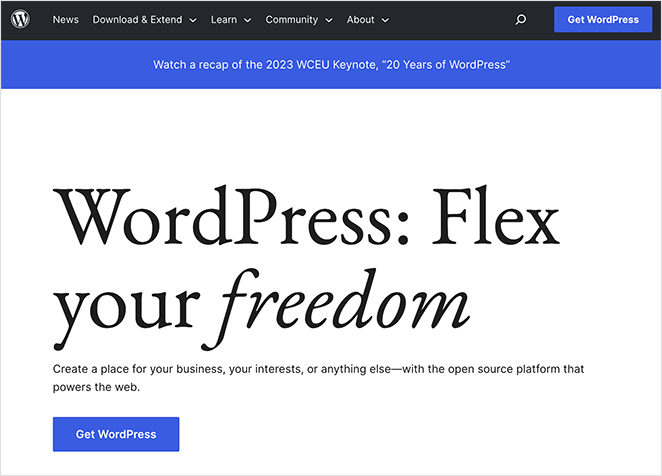
นอกเหนือจากความเป็นอิสระอย่างเต็มที่ในร้านค้าของคุณแล้ว WordPress ยังมีประโยชน์ดังต่อไปนี้:
- การควบคุมที่สมบูรณ์: ไม่เหมือนกับแพลตฟอร์มอื่น WordPress ให้คุณควบคุมการออกแบบร้านค้าของคุณได้ทั้งหมด คุณสามารถปรับแต่งทุกแง่มุมของร้านค้าของคุณให้เข้ากับแบรนด์ของคุณได้ ตั้งแต่การออกแบบและการจัดวางไปจนถึงประสบการณ์ของผู้ใช้
- คุ้มค่า : ด้วย WordPress คุณไม่จำเป็นต้องจ่ายค่าธรรมเนียมรายเดือนหรือค่าคอมมิชชั่นสำหรับการขายธุรกิจขนาดเล็ก (หักค่าธรรมเนียมการทำธุรกรรม) สิ่งที่คุณต้องมีคือชื่อโดเมนและโฮสติ้งซึ่งมีราคาไม่แพงนัก
- ความสามารถในการขยาย: WordPress สามารถขยายได้อย่างมากด้วยปลั๊กอินมากมาย คุณสามารถเพิ่มฟังก์ชันให้กับร้านค้าของคุณได้ ตั้งแต่การปรับแต่ง SEO และการวิเคราะห์ไปจนถึงการตลาดผ่านอีเมล การเป็นสมาชิก และเกตเวย์การชำระเงิน
- ความเป็นเจ้าของ: เมื่อคุณสร้างร้านค้าของคุณบน WordPress คุณเป็นเจ้าของ คุณไม่ได้อยู่ในความเมตตาของแพลตฟอร์มของบุคคลที่สาม คุณสามารถตัดสินใจได้ว่าจะบริหารร้านค้าของคุณอย่างไรและประเภทผลิตภัณฑ์ดิจิทัลที่คุณจะขาย และคุณสามารถนำติดตัวไปด้วยหากคุณเลือกที่จะเปลี่ยนผู้ให้บริการโฮสติ้ง
- การสนับสนุนชุมชน: WordPress มีชุมชนขนาดใหญ่และกระตือรือร้น หากคุณเคยมีปัญหาหรือต้องการความช่วยเหลือ คุณสามารถขอความช่วยเหลือจากชุมชนได้เสมอ
วิธีขายการดาวน์โหลดดิจิทัลใน WordPress ทีละขั้นตอน
ด้านล่างนี้ เราจะแนะนำคุณเกี่ยวกับการตั้งค่าร้านดาวน์โหลดดิจิทัลของคุณเองบน WordPress
เราจะใช้ปลั๊กอิน WordPress ที่ดีที่สุดสองตัวเพื่อทำให้ง่ายสุด ๆ :
- Easy Digital Downloads (EDD): ปลั๊กอินอีคอมเมิร์ซดิจิทัลที่ดีที่สุดสำหรับการตั้งค่าร้านค้าออนไลน์ของคุณ
- SeedProd: เครื่องมือสร้างเว็บไซต์ WordPress ที่ดีที่สุดสำหรับปรับแต่งการออกแบบร้านค้าของคุณโดยใช้การลากและวาง
เมื่อทำตามขั้นตอนด้านล่าง คุณจะสามารถสร้าง ปรับแต่ง และเปิดตัวร้านดาวน์โหลดดิจิทัลของคุณได้อย่างรวดเร็วและง่ายดายโดยไม่ต้องจ้างนักพัฒนา
- ขั้นตอนที่ 1 ตั้งค่าเว็บไซต์ WordPress ของคุณ
- ขั้นตอนที่ 2 ติดตั้ง Easy Digital Downloads
- ขั้นตอนที่ 3 ตั้งค่าวิธีการชำระเงินของคุณ
- ขั้นตอนที่ 4 เพิ่มการดาวน์โหลดดิจิทัลของคุณไปยัง WordPress
- ขั้นตอนที่ 5 ติดตั้งและเปิดใช้งาน SeedProd
- ขั้นตอนที่ 6 เลือก WordPress Theme Kit
- ขั้นตอนที่ 7 ปรับแต่งหน้าธีมของคุณ
- ขั้นตอนที่ 8 เผยแพร่เว็บไซต์ดาวน์โหลดดิจิทัลของคุณ
- คำถามที่พบบ่อย (FAQs)
ขั้นตอนที่ 1 ตั้งค่าเว็บไซต์ WordPress ของคุณ
ก่อนที่คุณจะสามารถขายออนไลน์ได้ คุณต้องตั้งค่าเว็บไซต์ WordPress ก่อน สิ่งนี้เกี่ยวข้องกับการเลือกชื่อโดเมนและผู้ให้บริการโฮสต์
ชื่อโดเมนคือที่อยู่เว็บไซต์ของคุณบนอินเทอร์เน็ต เช่น 'yourwebsite.com' เป็นวิธีที่ลูกค้าพบคุณ ดังนั้นเลือกชื่อที่แสดงถึงแบรนด์ของคุณ
ในทางกลับกัน โฮสติ้งเป็นที่จัดเก็บไฟล์เว็บไซต์ของคุณ เปรียบเสมือนบ้านของเว็บไซต์ของคุณ ผู้ให้บริการโฮสติ้งที่ดีจะทำให้เว็บไซต์ของคุณรวดเร็ว ปลอดภัย และพร้อมให้บริการแก่ลูกค้าเสมอ
ผู้ให้บริการโฮสติ้งยอดนิยมรายหนึ่งที่เราแนะนำคือ Bluehost
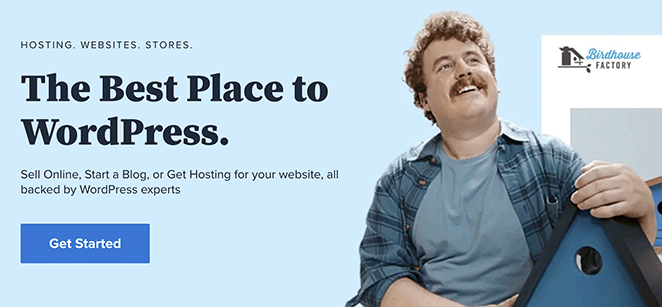
Bluehost ได้รับการแนะนำอย่างเป็นทางการจาก WordPress และเป็นที่รู้จักในด้านความน่าเชื่อถือและการบริการลูกค้าที่ยอดเยี่ยม นอกจากนี้ยังมาพร้อมกับชื่อโดเมนฟรีสำหรับปีแรกและใบรับรอง SSL ฟรี ซึ่งเป็นวิธีที่ดีในการประหยัดเงินเมื่อเริ่มต้นใช้งาน
ในการตั้งค่าเว็บไซต์ WordPress ของคุณด้วย Bluehost ให้ทำตามขั้นตอนเหล่านี้:
- ไปที่เว็บไซต์ Bluehost แล้วคลิก 'เริ่มต้น'
- เลือกแผนการโฮสต์ที่เหมาะกับความต้องการของคุณ
- จดทะเบียนชื่อโดเมนฟรีของคุณ
- กรอกรายละเอียดบัญชีของคุณและชำระเงินให้เสร็จสมบูรณ์
เมื่อตั้งค่าบัญชีของคุณแล้ว Bluehost จะติดตั้ง WordPress ให้คุณโดยอัตโนมัติ จากนั้นคุณสามารถเข้าสู่เว็บไซต์ WordPress ของคุณโดยใช้ปุ่มที่มีประโยชน์
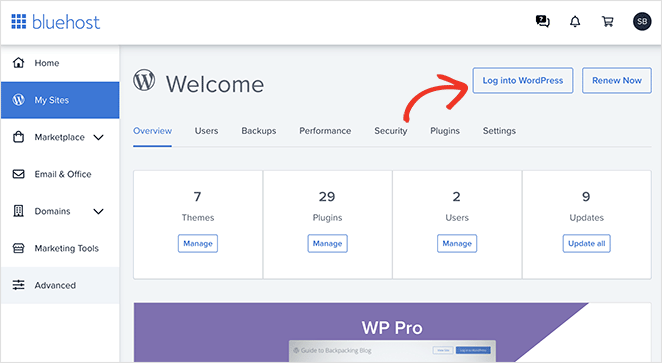
Bluehost จะติดตั้งธีม WordPress เริ่มต้นสำหรับการออกแบบเว็บไซต์ของคุณ อย่าเพิ่งกังวลเกี่ยวกับเรื่องนี้ เราจะแสดงวิธีปรับแต่งในภายหลัง
เมื่อตั้งค่าเว็บไซต์ WordPress ของคุณแล้ว คุณสามารถเริ่มขายการดาวน์โหลดดิจิทัลได้ ขั้นตอนต่อไปคือการติดตั้งปลั๊กอิน Easy Digital Downloads ซึ่งเราจะกล่าวถึงในส่วนถัดไป
ขั้นตอนที่ 2 ติดตั้ง Easy Digital Downloads
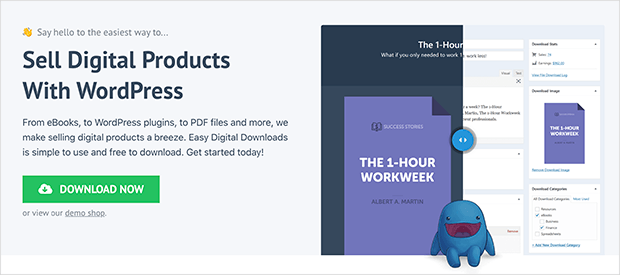
Easy Digital Downloads เป็นหนึ่งในปลั๊กอินที่ดีที่สุดสำหรับการสร้างร้านดาวน์โหลดดิจิทัลใน WordPress ประกอบด้วยทุกสิ่งที่คุณต้องการเพื่อแสดงรายการผลิตภัณฑ์ดิจิทัลของคุณและส่งมอบให้กับลูกค้าของคุณ
คลิกที่นี่เพื่อรับปลั๊กอิน Easy Digital Downloads และดาวน์โหลดลงในคอมพิวเตอร์ของคุณ จากนั้นคุณจะต้องติดตั้งบนเว็บไซต์ WordPress ของคุณ
หากคุณต้องการความช่วยเหลือ คุณสามารถทำตามคู่มือนี้เกี่ยวกับวิธีการติดตั้งปลั๊กอิน WordPress
เมื่อปลั๊กอินทำงานบนไซต์ WordPress ของคุณแล้ว ให้ไปที่ ดาวน์โหลด » การตั้งค่า จากผู้ดูแลระบบ WordPress ของคุณ ป้อนรหัสใบอนุญาตของคุณ แล้วคลิก เปิด ใช้งาน
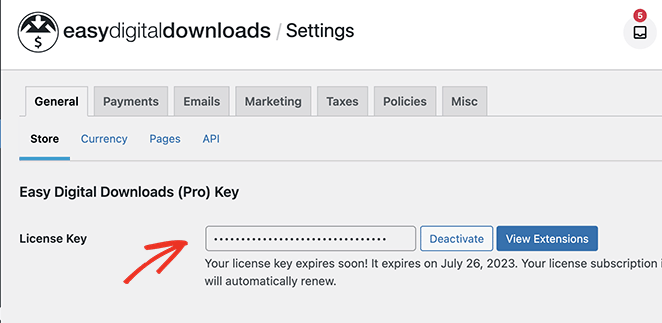
จากนั้น เลื่อนหน้าลงมาและป้อนสถานที่ตั้งธุรกิจของคุณในช่องที่เกี่ยวข้อง
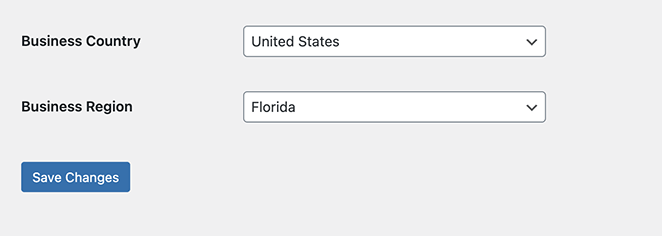
ด้วยการเพิ่มตำแหน่งของคุณ คุณอนุญาตให้ Easy Digital Downloads คำนวณภาษีให้คุณโดยอัตโนมัติ
ตอนนี้คลิกลิงก์ สกุลเงิน ซึ่งคุณสามารถเปลี่ยนสกุลเงินของร้านค้าออนไลน์ของคุณได้ ทั้งนี้ขึ้นอยู่กับตำแหน่งที่ตั้งของคุณ
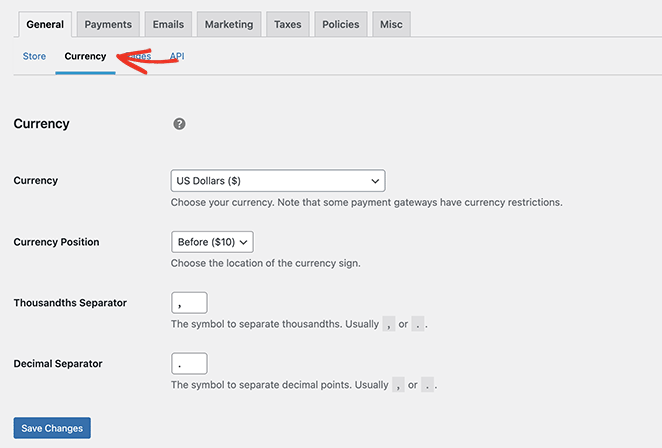
คลิกปุ่ม บันทึกการเปลี่ยนแปลง เพื่อจัดเก็บการตั้งค่าของคุณและไปยังขั้นตอนถัดไป
ขั้นตอนที่ 3 ตั้งค่าวิธีการชำระเงินของคุณ
หากต้องการขายการดาวน์โหลดแบบดิจิทัลจากไซต์ WordPress คุณจะต้องมีวิธีรับเงินจากลูกค้าของคุณ Easy Digital Downloads รองรับเกตเวย์การชำระเงินต่างๆ รวมถึง Amazon Payments, Stripe และ PayPal
สำหรับผู้ให้บริการชำระเงินจำนวนมากขึ้น คุณสามารถติดตั้งส่วนขยาย Easy Digital Downloads ซึ่งรวมถึง Authorize.net, Braintree และโซลูชันอื่นๆ
สำหรับตอนนี้ มาทำงานกับผู้ให้บริการชำระเงินเริ่มต้นกัน ในการทำเช่นนี้ คลิกแท็บ การชำระเงิน และเลือกช่องทำเครื่องหมายถัดจากวิธีการชำระเงินที่คุณต้องการ
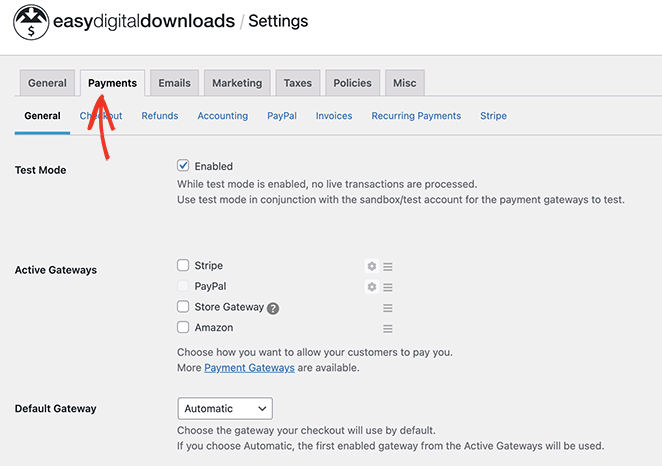
หากคุณใช้วิธีการชำระเงินหลายวิธี ให้เลือกเกตเวย์เริ่มต้นที่จะโหลดโดยอัตโนมัติในหน้าชำระเงิน
ถัดไป เลื่อนลงและคลิกปุ่ม บันทึกการเปลี่ยนแปลง
เมื่อหน้านี้โหลดซ้ำ คุณจะเห็นแท็บที่ด้านบนสำหรับวิธีการชำระเงินที่คุณเลือก การคลิกจะทำให้คุณสามารถกำหนดการตั้งค่าได้ โดยคลิกแท็บที่เกี่ยวข้องในเมนูด้านบน
ตัวอย่างเช่น เมื่อคลิกแท็บ Stripe คุณสามารถทำงานผ่านวิซาร์ดการตั้งค่าอย่างง่ายเพื่อเชื่อมต่อบัญชี Stripe ของคุณกับ WordPress
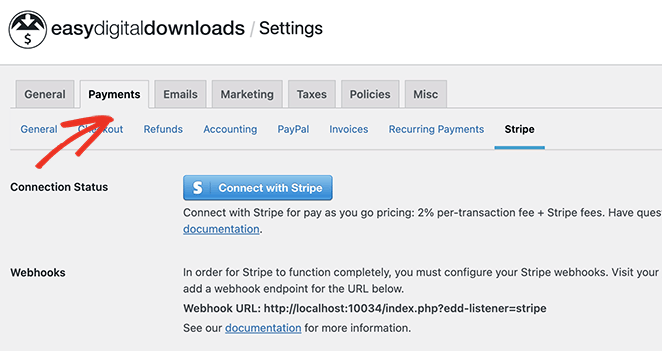
อย่าลืมคลิกปุ่ม บันทึกการเปลี่ยนแปลง ก่อนดำเนินการต่อ
ขั้นตอนที่ 4 เพิ่มการดาวน์โหลดดิจิทัลของคุณไปยัง WordPress
เมื่อกำหนดค่า Easy Digital Downloads แล้ว คุณสามารถเริ่มเพิ่มผลิตภัณฑ์ใหม่ได้ หากต้องการเพิ่มผลิตภัณฑ์แรกของคุณ ให้ไปที่ ดาวน์โหลด » เพิ่มใหม่ จากแดชบอร์ด WordPress ของคุณ
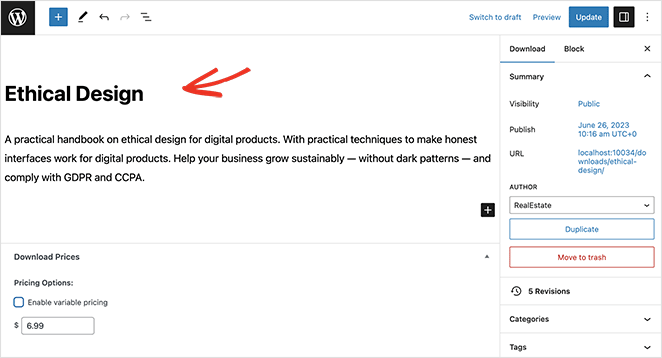
คุณสามารถเพิ่มชื่อผลิตภัณฑ์ คำอธิบาย ราคา และรายละเอียดสำคัญอื่นๆ ได้ที่นี่
ตัวอย่างเช่น คุณสามารถใช้ส่วนหัวในแถบด้านขวามือเพื่อเพิ่มหมวดหมู่สินค้าและแท็กเพื่อจัดระเบียบสินค้าของคุณ ทำให้ผู้ซื้อสามารถค้นหาได้ง่ายขึ้นเมื่อเรียกดูเว็บไซต์ของคุณ
นอกจากนี้ ในหน้านี้ คุณสามารถอัปโหลดภาพผลิตภัณฑ์เพื่อทำให้รายการสินค้าโดดเด่น
ถัดจากนั้นเป็นส่วนสำหรับเพิ่มไฟล์ดิจิทัลที่ผู้ซื้อจะได้รับหลังจากซื้อ เพียงคลิกปุ่ม เพิ่มไฟล์ใหม่ และอัปโหลดผลิตภัณฑ์ของคุณไปยัง WordPress Media Library
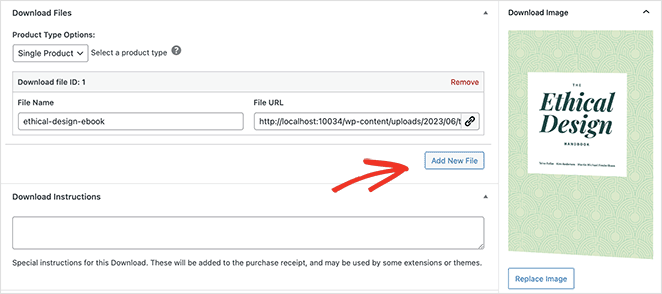
คุณยังสามารถเพิ่มคำแนะนำว่าผู้ใช้สามารถค้นหาลิงก์ดาวน์โหลดเพื่อรับไฟล์ได้จากที่ใด
เมื่อคุณพอใจกับรายละเอียดสินค้าแล้ว ให้คลิกปุ่ม เผยแพร่ เพื่อให้เผยแพร่บนเว็บไซต์ WordPress ของคุณ จากนั้นทำตามขั้นตอนเดียวกันเพื่อเพิ่มผลิตภัณฑ์ดิจิทัลลงในร้านค้าออนไลน์ใหม่ของคุณ
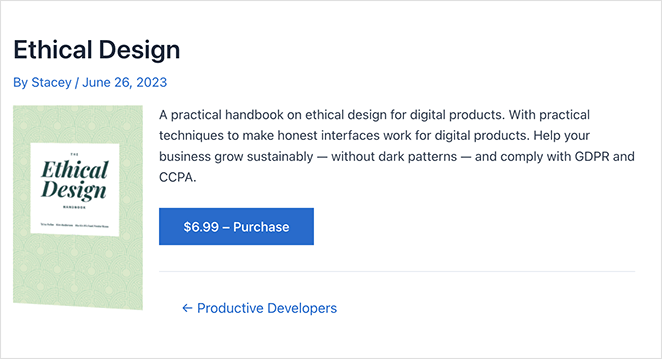
ดังที่คุณเห็นจากภาพหน้าจอด้านบน หน้ารายละเอียดผลิตภัณฑ์ของคุณจะปรับให้เข้ากับการออกแบบธีม WordPress ปัจจุบันของคุณ เหมาะอย่างยิ่งหากคุณต้องการเพียงเว็บไซต์ที่เรียบง่ายเพื่อขายผลิตภัณฑ์ที่คัดสรรมาเล็กน้อย
อย่างไรก็ตาม หากคุณต้องการควบคุมรูปลักษณ์ร้านค้าของคุณมากขึ้น คุณสามารถใช้เครื่องมือสร้างเพจแบบลากและวางเพื่อปรับแต่งได้อย่างง่ายดาย
ข่าวดีก็คือ SeedProd ซึ่งเป็นหนึ่งในเครื่องมือสร้างเพจ WordPress ที่ง่ายที่สุด มีตัวเลือกการออกแบบในตัวสำหรับ Easy Digital Downloads ไม่เพียงแต่คุณสามารถปรับแต่งหน้าผลิตภัณฑ์ของคุณเท่านั้น แต่คุณยังสามารถออกแบบเว็บไซต์ทุกตารางนิ้วได้อีกด้วย
ทำตามขั้นตอนด้านล่างเพื่อเรียนรู้วิธีการ
ขั้นตอนที่ 5 ติดตั้งและเปิดใช้งาน SeedProd
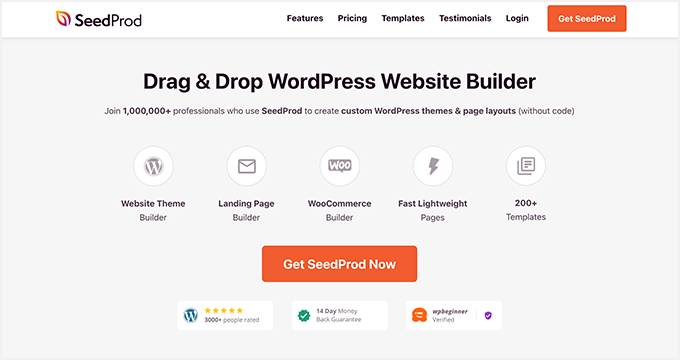
ก่อนอื่น ให้ติดตั้งและเปิดใช้งานปลั๊กอิน SeedProd คุณต้องใช้ SeedProd Pro เพื่อเข้าถึงคุณสมบัติการสร้างธีมของ WordPress
สำหรับความช่วยเหลือในเรื่องนี้ คุณสามารถดูเอกสารโดยละเอียดของเราเกี่ยวกับการติดตั้ง SeedProd Pro
ขั้นตอนที่ 6 เลือก WordPress Theme Kit
จากนั้นไปที่ SeedProd » Theme Builder และคลิกปุ่ม Theme Template Kits
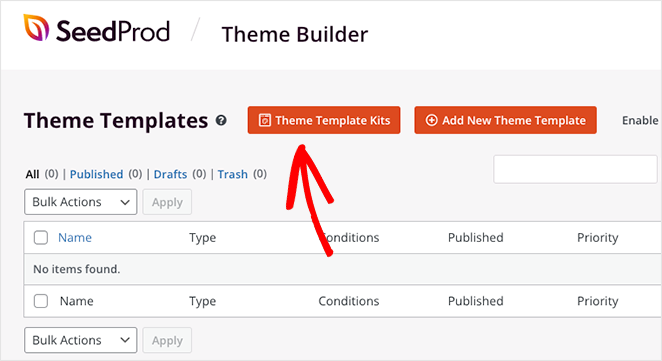
ในหน้าจอถัดไป คุณสามารถเลือกเทมเพลตธีม WordPress ที่สร้างไว้ล่วงหน้าได้ เทมเพลตเหล่านี้จะแทนที่ธีมปัจจุบันของคุณด้วยการออกแบบที่ปรับแต่งได้อย่างสมบูรณ์
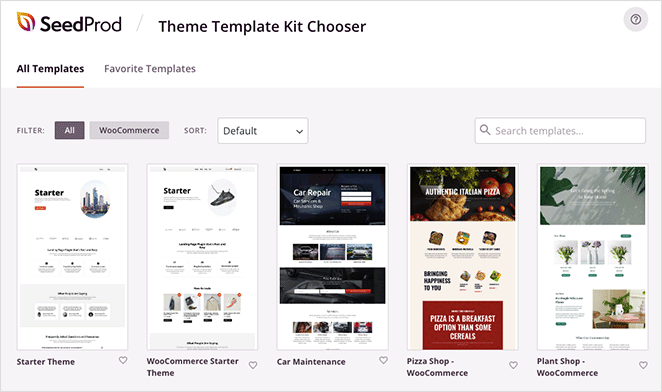
คุณสามารถเลื่อนดูธีมที่คุณชอบหรือใช้ช่องค้นหาเพื่อกรองตามคำสำคัญ

เมื่อคุณพบธีมที่ต้องการแล้ว ให้วางเมาส์เหนือธีมนั้นแล้วคลิกไอคอนเครื่องหมายถูก SeedProd จะนำเข้าธีมในไม่กี่วินาที
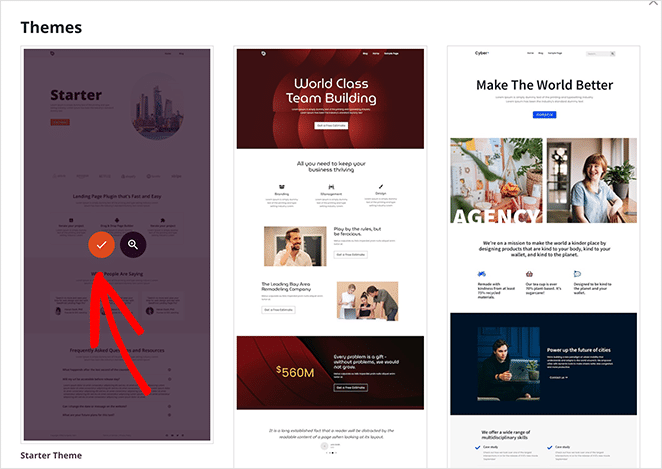
ขั้นตอนที่ 7 ปรับแต่งหน้าธีมของคุณ
หลังจากนำเข้าธีมของคุณแล้ว ปลั๊กอินจะแสดงเทมเพลตของธีมในรายการดังนี้:
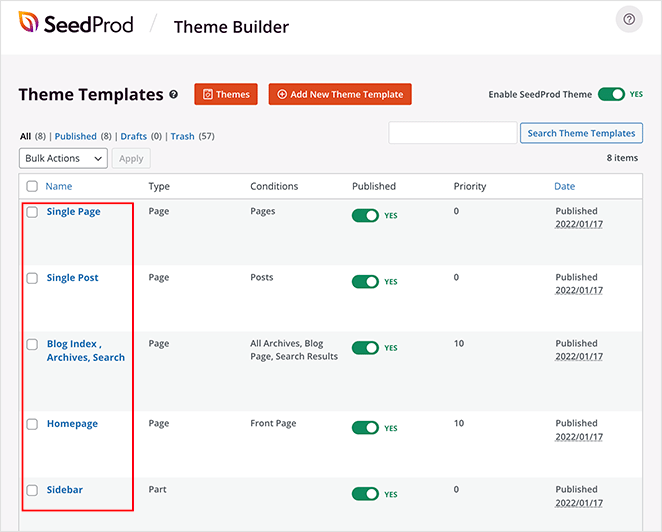
จากตรงนั้น การปรับแต่งแต่ละเทมเพลตนั้นเป็นเรื่องง่ายด้วยตัวสร้างการลากและวางที่มองเห็นได้
การสร้างหน้ารายละเอียดสินค้า
หน้ารายละเอียดผลิตภัณฑ์ของคุณเป็นหนึ่งในหน้าแรกที่คุณจะต้องปรับแต่ง ผู้ใช้จะเห็นสิ่งนี้หลังจากคลิกรายการผลิตภัณฑ์เพื่อรับข้อมูลเพิ่มเติม
SeedProd ให้คุณสร้างเทมเพลตที่กำหนดเองสำหรับสิ่งนี้ ด้วยวิธีนี้ หน้าผลิตภัณฑ์ทุกหน้าจะมีตัวเลือกการออกแบบที่เหมือนกัน
หากต้องการสร้างเทมเพลตนี้ ให้คลิกปุ่ม เพิ่มเทมเพลตธีมใหม่
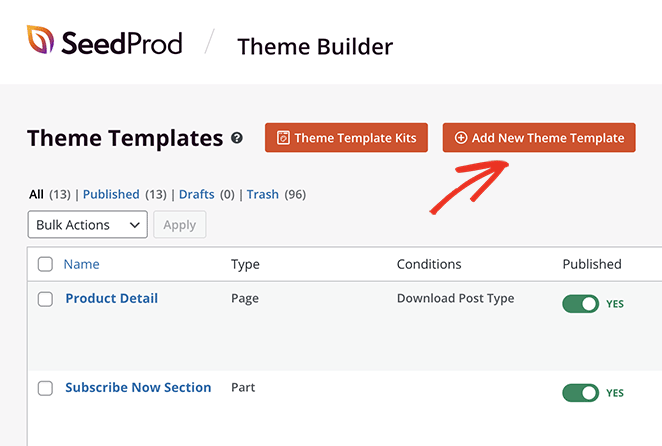
จากที่นั่น ให้ตั้งชื่อเทมเพลตตามที่คุณจำได้ง่าย จากนั้น เลือก Single Page เลือกตัวเลือก Download Post Type จากเมนูแบบเลื่อนลง แล้วคลิก Save
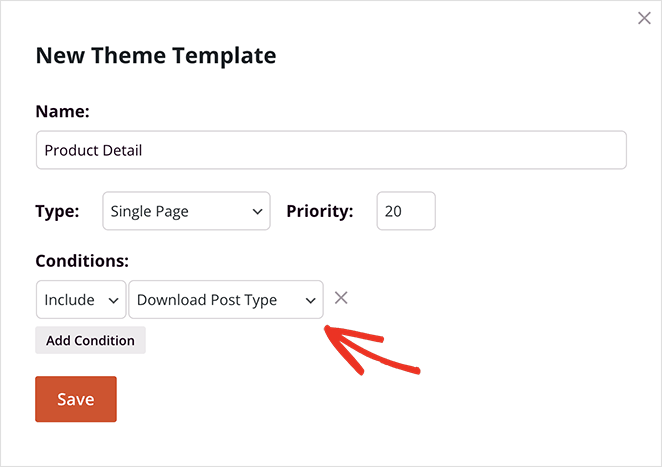
ตอนนี้ คุณจะเห็นเทมเพลตใหม่ในรายการของคุณ วางเมาส์เหนือแล้วคลิกลิงก์ แก้ไขการออกแบบ เพื่อปรับแต่ง
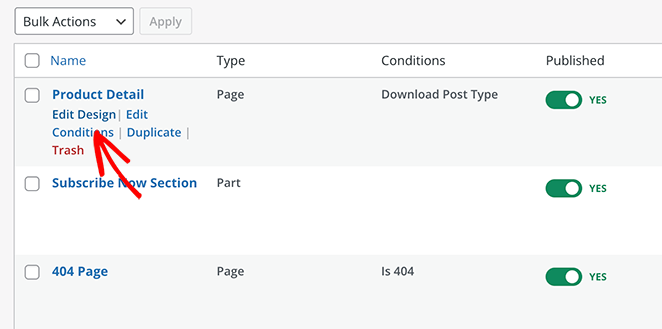
ในหน้าจอถัดไป คุณจะเห็นเครื่องมือแก้ไขภาพแบบลากและวาง นี่คือที่ที่คุณสามารถปรับแต่งการออกแบบหน้ารายละเอียดผลิตภัณฑ์ของคุณด้วยแบบเอกสารประกอบง่าย
เริ่มต้นด้วยการเพิ่มส่วนเพื่อจัดเก็บเนื้อหาของเพจของคุณ ในการทำเช่นนี้ ให้ลากบล็อก "คอลัมน์" จากแถบด้านข้างด้านซ้ายมือแล้ววางลงในเพจของคุณ
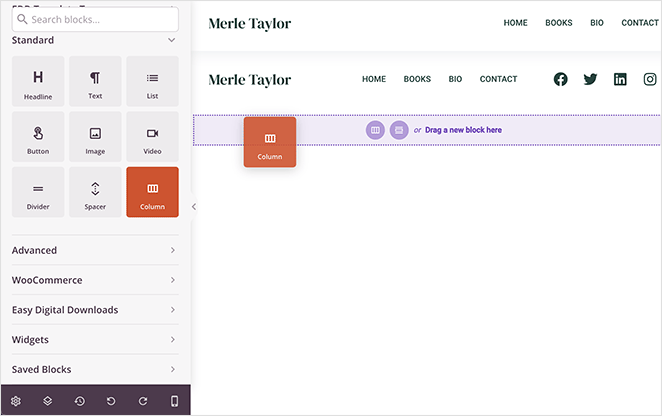
จากนั้น เลือกเค้าโครงคอลัมน์จากรายการ เราจะใช้เค้าโครง 2 คอลัมน์
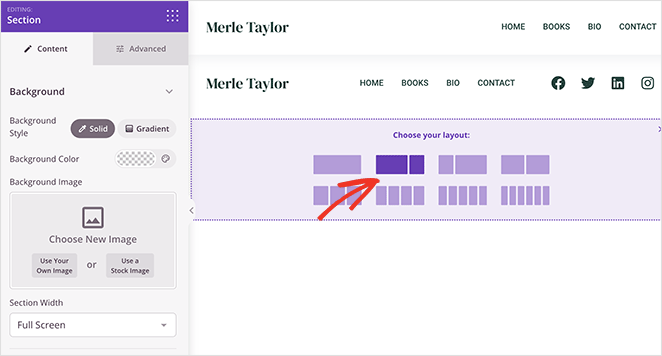
ถึงเวลาเพิ่มข้อมูลผลิตภัณฑ์ของคุณแล้ว คุณสามารถทำได้โดยค้นหาส่วนหัว แท็กเทมเพลต EDD ในแผงด้านซ้ายมือแล้วลากบล็อกต่างๆ ไปที่หน้าตัวอย่างของคุณ
ตัวอย่างเช่น เราจะลากบล็อก ดาวน์โหลดรูปภาพเด่น เพื่อแสดงรูปภาพผลิตภัณฑ์คุณภาพสูง
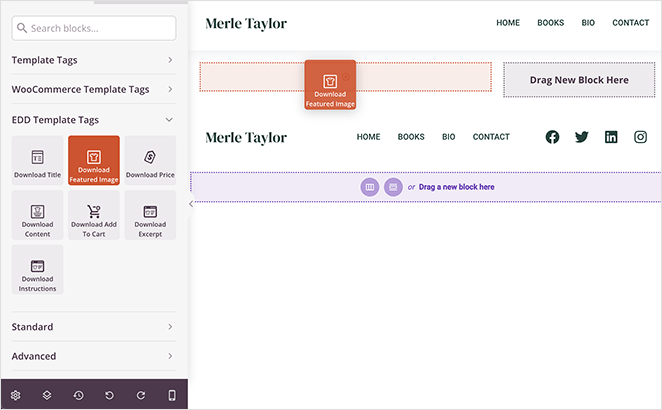
บล็อกอื่นๆ ที่จะรวมไว้ในเพจของคุณได้แก่:
- ชื่อ
- ข้อความที่ตัดตอนมา
- ราคา
- หยิบใส่ตะกร้า
แต่ละบล็อก EDD มีตัวเลือกการปรับแต่งมากมาย ตัวอย่างเช่น บล็อก "ดาวน์โหลด เพิ่มในรถเข็น" มีตัวเลือกในการส่งผู้ซื้อไปยังจุดชำระเงินโดยตรง เช่นเดียวกับตัวเลือกสไตล์สำหรับสีปุ่ม เนื้อหา และอื่นๆ
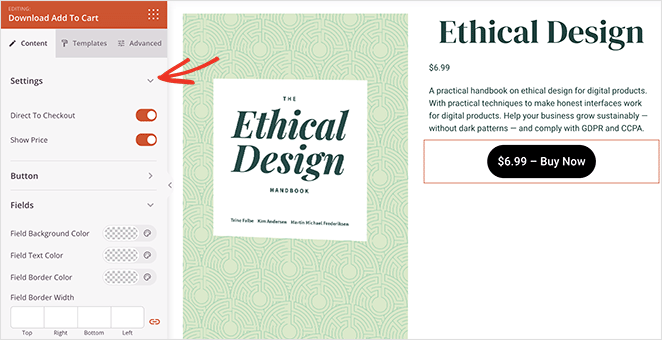
นี่เป็นสถานที่ที่ดีในการเพิ่มบล็อกอันทรงพลังอื่นๆ ของ SeedProd ตัวอย่างเช่น ด้วยการบล็อกการจัดอันดับดาวและข้อความรับรอง คุณสามารถแสดงหลักฐานทางสังคมที่มีคุณค่าเพื่อกระตุ้นให้ผู้ซื้อซื้อ
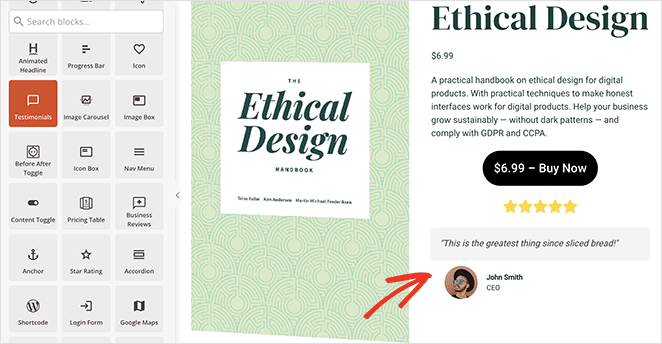
คลิกปุ่ม บันทึก เมื่อคุณพอใจกับหน้านี้แล้วกลับไปที่แดชบอร์ดตัวสร้างธีม
การสร้างหน้าดาวน์โหลดรายชื่อ
หน้าอื่นที่คุณสามารถเพิ่มไปยังร้านค้าออนไลน์ของคุณได้คือหน้าแสดงสินค้า ที่นี่คุณสามารถแสดงรายการผลิตภัณฑ์ทั้งหมดของคุณในที่เดียวเพื่อให้ผู้ใช้สามารถเรียกดูได้
ตัวอย่างเช่น หากคุณกำลังขาย eBook คุณสามารถสร้างหน้า "หนังสือ" โดยไฮไลต์ eBook ที่มีทั้งหมด
ใน SeedProd คุณสามารถทำได้โดยไปที่ Pages » Add New และสร้างหน้า WordPress ใหม่ จากนั้นคลิกปุ่ม แก้ไขด้วย SeedProd เพื่อปรับแต่งเพจด้วยเครื่องมือสร้างแบบลากแล้วปล่อย
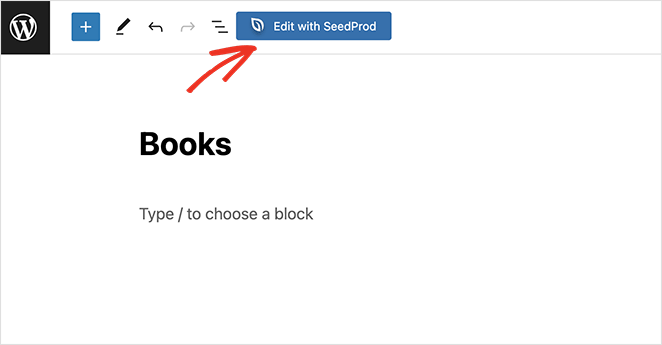
การแก้ไขดีไซน์ของหน้านี้ก็เหมือนเดิม อย่างไรก็ตาม แทนที่จะใช้แท็กเทมเพลต EDD เพื่อดึงข้อมูลผลิตภัณฑ์แบบไดนามิก เราจะใช้บล็อก EDD หลักภายใต้หัวข้อ Easy Digital Downloads
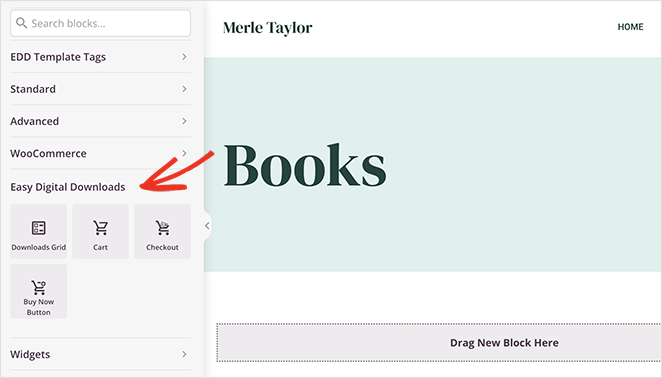
เริ่มต้นด้วยการเพิ่มบล็อก Downloads Grid
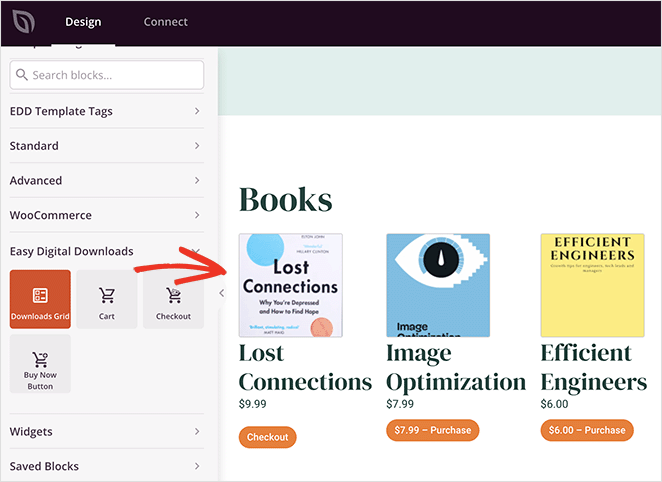
ด้วยบล็อกนี้ คุณสามารถแสดงตารางการดาวน์โหลดโดยไม่ต้องเพิ่มผลิตภัณฑ์ทีละรายการ ในการตั้งค่าการบล็อก คุณสามารถกำหนดจำนวนคอลัมน์และผลิตภัณฑ์ และเพิ่มเลขหน้าได้หากคุณมีผลิตภัณฑ์จำนวนมากที่จะแสดง
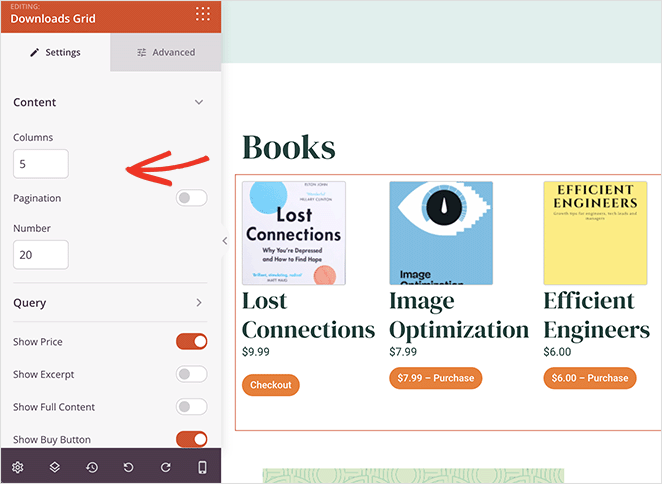
นอกจากนี้ คุณสามารถแสดงสินค้าตามข้อความค้นหา เช่น ID แท็ก หรือหมวดหมู่ และแสดงหรือซ่อนรายละเอียดต่อไปนี้:
- ราคา
- ข้อความที่ตัดตอนมา
- เนื้อหาเต็ม
- ปุ่มซื้อ
- ภาพขนาดย่อ
- และอื่น ๆ.
หากต้องการเน้นผลิตภัณฑ์ที่เฉพาะเจาะจง เช่น การเปิดตัวที่กำลังจะมาถึง คุณสามารถเพิ่มข้อมูลโดยใช้บล็อคข้อความและรูปภาพของ SeedProd เพื่อสร้างความฮือฮา
จากนั้นคุณสามารถลาก ปุ่มซื้อเดี๋ยวนี้ เพื่อกระตุ้นให้ผู้ใช้สั่งซื้อล่วงหน้า
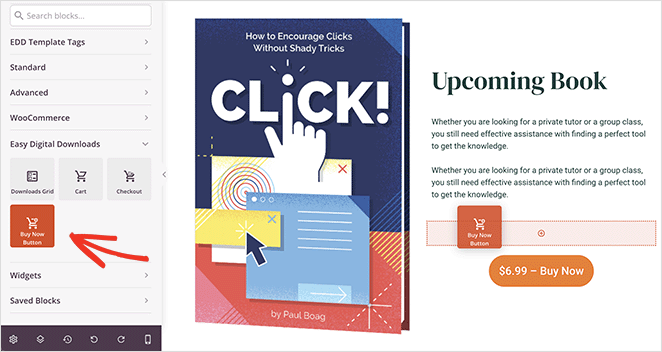
เมื่อคุณพอใจกับเพจแล้ว ให้คลิก บันทึก และ เผยแพร่
การสร้างหน้าชำระเงิน EDD แบบกำหนดเอง
หน้าถัดไปที่เราจะสร้างคือหน้าชำระเงิน ซึ่งผู้ใช้สามารถป้อนรายละเอียดการชำระเงินของตนได้ Easy Digital Downloads ทำงานได้ดีด้วยหน้าชำระเงินเริ่มต้น อย่างไรก็ตาม คุณอาจต้องการปรับแต่งเพิ่มเติม
ในการดำเนินการนี้ ให้สร้างหน้า WordPress ใหม่เหมือนเมื่อก่อนแล้วคลิกปุ่มแก้ไขด้วย SeedProd ตอนนี้ลากบล็อก Checkout ไปที่หน้าตัวอย่างของคุณ
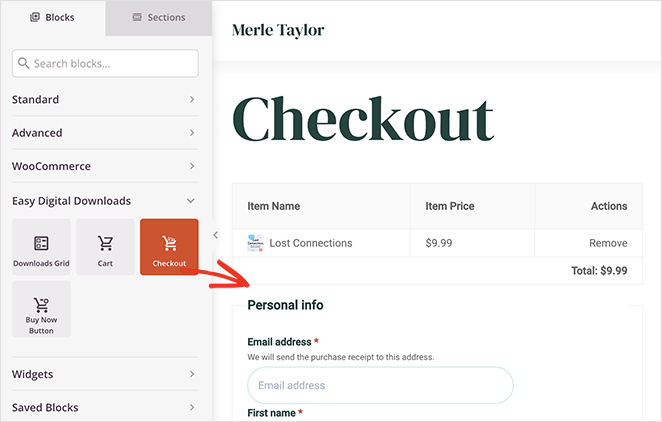
ตอนนี้คุณจะเห็นการชำระเงิน EDD แบบเต็มที่คุณสามารถกำหนดเองได้ในการตั้งค่าการบล็อก ตัวอย่างเช่น คุณสามารถเปลี่ยนสีและฟอนต์ของช่องแบบฟอร์ม ปรับเส้นขอบ และปรับแต่งรูปลักษณ์ของส่วนการชำระเงินได้
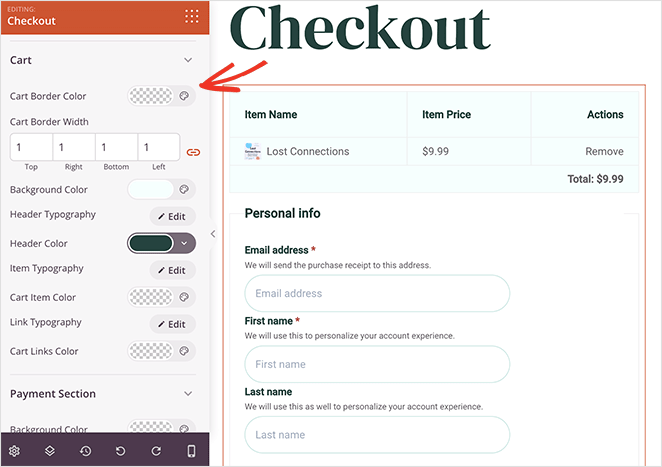
ต้องการเพิ่มมูลค่าการสั่งซื้อเฉลี่ยสำหรับการซื้อแต่ละครั้งหรือไม่? พิจารณาเพิ่มผลิตภัณฑ์ที่เกี่ยวข้องในหน้าชำระเงินของคุณ ผู้ซื้อมีแนวโน้มที่จะเพิ่มสินค้าในรถเข็นมากขึ้นหากคุณทำให้ง่ายและตรงประเด็น
แถมยังทำง่ายอีกด้วย เพียงลากไปบนบล็อก Downloads Grid กำหนดการตั้งค่าของคุณ เท่านี้ก็เสร็จเรียบร้อย

ตอนนี้คุณสามารถ บันทึก การเปลี่ยนแปลงและออกกลับไปที่ผู้ดูแลระบบ WordPress ของคุณได้แล้ว
ขั้นตอนที่ 8 เผยแพร่เว็บไซต์ดาวน์โหลดดิจิทัลของคุณ
หลังจากปรับแต่งร้านค้าดาวน์โหลดดิจิทัลของคุณแล้ว คุณก็พร้อมที่จะเผยแพร่ ก่อนที่คุณจะทำเช่นนั้น คุณจะต้องกำหนดหน้าชำระเงินของคุณในการตั้งค่า EDD
จากแดชบอร์ด WordPress ของคุณ ให้ไปที่ ดาวน์โหลด » การตั้งค่า » ทั่วไป แล้วคลิกแท็บ หน้า
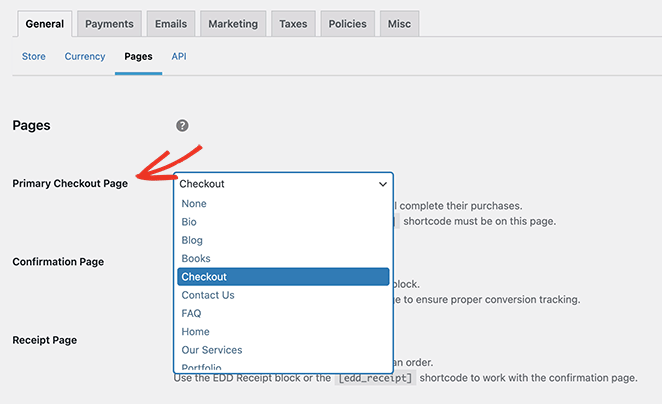
ถัดจากส่วนหัว ของหน้าชำระเงินหลัก เลือกหน้าชำระเงินที่คุณเพิ่งสร้างด้วย SeedProd จากเมนูแบบเลื่อนลง แล้วคลิก บันทึกการเปลี่ยนแปลง
ตอนนี้มาเปิดใช้งานการออกแบบเว็บไซต์ของคุณกันเถอะ ไปที่ SeedProd » Theme Builder และคลิกเปิด ใช้ SeedProd Theme จนกว่าจะอยู่ในตำแหน่ง ใช่
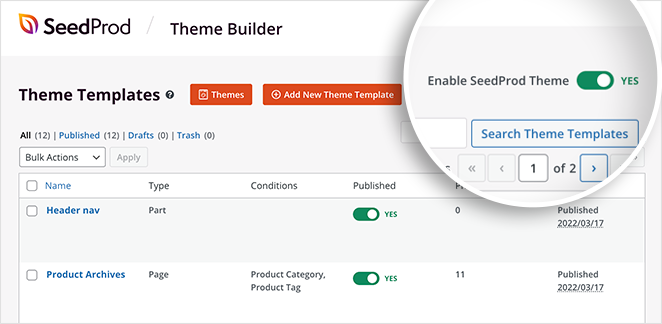
ร้านค้าออนไลน์ของคุณพร้อมที่จะไป
ต่อไปนี้คือตัวอย่างหน้าต่างๆ ที่เราจัดทำขึ้นในคู่มือนี้:
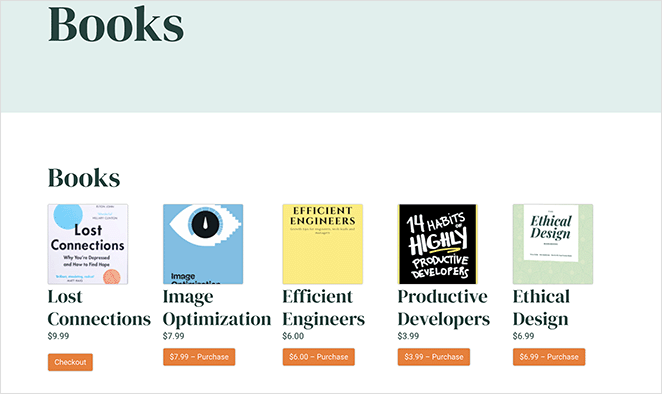
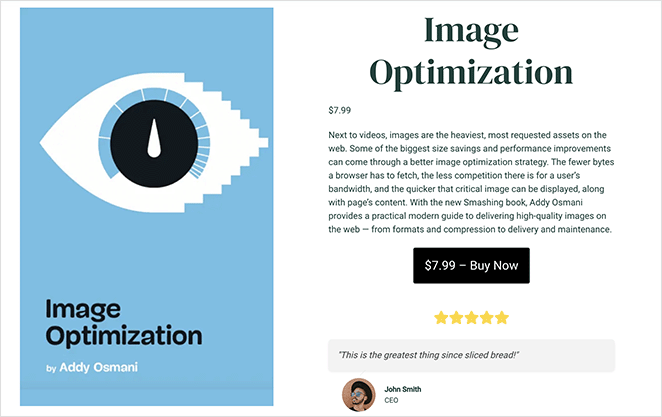
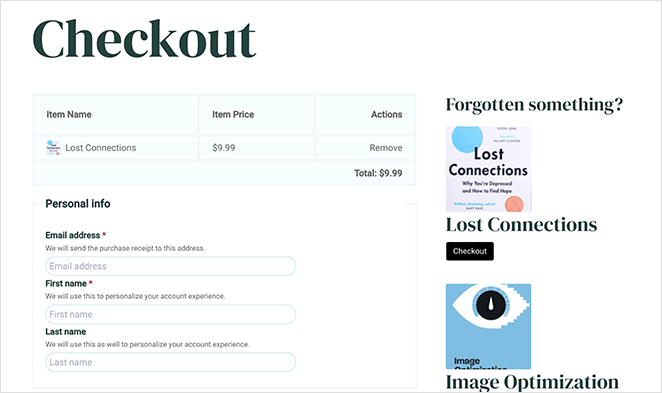
คลิกรูปภาพใดก็ได้เพื่อดูเวอร์ชันที่ใหญ่ขึ้นในแท็บใหม่
คำถามที่พบบ่อย (FAQs)
ฉันสามารถขายทั้งผลิตภัณฑ์ดิจิทัลและผลิตภัณฑ์ที่จับต้องได้ในร้านของฉันได้หรือไม่
แม้ว่า Easy Digital Downloads จะออกแบบมาเพื่อขายผลิตภัณฑ์ดิจิทัล แต่ก็เป็นไปได้ที่จะขายผลิตภัณฑ์ที่จับต้องได้ด้วยเช่นกัน อย่างไรก็ตาม สำหรับร้านค้าที่ขายทั้งผลิตภัณฑ์ดิจิทัลและผลิตภัณฑ์ที่จับต้องได้ WooCommerce อาจเป็นตัวเลือกที่ดีกว่า
แนวคิดเกี่ยวกับผลิตภัณฑ์ดิจิทัลที่ดีมีอะไรบ้าง
คุณสามารถขายสินค้าดิจิทัลต่างๆ ได้ รวมถึงหลักสูตรออนไลน์ ภาพสต็อก ศิลปะดิจิทัล หนังสือเสียง สมุดวางแผน สิ่งที่พิมพ์ได้ เวิร์กชีต eBook และเนื้อหาการออกแบบกราฟิก
ฉันจะโปรโมตร้านดาวน์โหลดดิจิทัลของฉันได้อย่างไร
มีหลายวิธีในการโปรโมตร้านค้าของคุณ รวมถึง SEO, การตลาดเนื้อหา, การตลาดโซเชียลมีเดีย, การขายต่อยอด, รหัสส่วนลด, การตลาดรายชื่ออีเมล และการโฆษณาแบบชำระเงิน คุณยังสามารถใช้ปลั๊กอินเพื่อเพิ่มปุ่มแชร์โซเชียล แบบฟอร์มลงทะเบียนอีเมล และเครื่องมือทางการตลาดอื่นๆ ให้กับร้านค้าของคุณ
เราหวังว่าคู่มือนี้จะช่วยให้คุณเรียนรู้วิธีขายการดาวน์โหลดดิจิทัลใน WordPress ด้วยการรวม Easy Digital Downloads ของ SeedProd การสร้างร้านค้าออนไลน์ที่สมบูรณ์แบบด้วยพิกเซลนั้นง่ายกว่าที่เคย และคุณไม่จำเป็นต้องมีความรู้ด้านการเขียนโค้ดใดๆ
ต่อไปนี้เป็นบทช่วยสอนอื่นๆ สำหรับเพจที่คุณสามารถสร้างโดยใช้เครื่องมือสร้างเพจ WordPress อันทรงพลังนี้:
- วิธีสร้างการออกแบบหน้าบริการใน WordPress
- วิธีสร้างหน้า 404 ใน WordPress ที่สร้างโอกาสในการขาย
- วิธีปรับแต่งหน้าเข้าสู่ระบบ WordPress ของคุณ (ขั้นตอนง่าย ๆ )
ขอบคุณที่อ่าน. โปรดติดตามเราบน YouTube, Twitter และ Facebook สำหรับเนื้อหาที่เป็นประโยชน์เพิ่มเติมในการขยายธุรกิจของคุณ